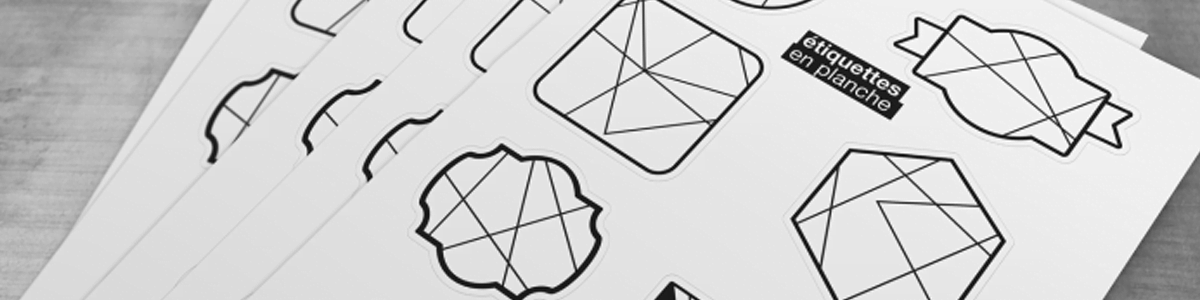Afin de vous faciliter la création et l’envoi en impression des étiquettes de saison pour vos clients, Exaprint vous propose une série de modèles au format Illustrator. Et pour vous assurer d’un rendu impeccable, voici quelques conseils pour bien préparer des fichiers d’impression PAO pour des étiquettes.
Les gabarits proposés par Exaprint constituent une source d’inspiration. Il vous appartient donc de gérer leur mise en page (le contôle des fichiers chez Exaprint est gratuit) et de vous assurer que les mentions respectent la législation en vigueur. Nos gabarits sont fournis en taille minimum d’impression : il est recommandé de ne pas réduire leurs dimensions pour éviter tout problème de découpe.
Comment utiliser les modèles Exaprint pour l’impression des étiquettes ?
Les cadres présents dans les fichiers Illustrator indiquent les différentes zones à respecter lors de la préparation de vos fichiers .
- Cadre bleu : zone de fonds perdus (2 mm).
- Cadre rouge : format fini (dimension de votre étiquette après découpe)
- Cadre vert : zone tranquille : tous les éléments importants (texte, visuel) doivent être positionnés à l’intérieur de cette zone.
Quels fichiers fournir à Exaprint pour l’impression des étiquettes ?
- 1 fichier pour le visuel CMJN.
- 1 fichier vectoriel pour la découpe.
- Nommez-le «Decoupe»
- Colorez-le en noir 100 % ou en ton direct magenta 100 %.
- 1 fichier vectoriel pour le blanc de soutien (si c’est nécessaire).
- Nommez-le «White»
- Colorez-le en noir 100 % ou en ton direct cyan 100 %.
Contraintes des fichiers d’impression des étiquettes
- Les fichiers d’impression doivent être en CMJN uniquement (la découpe et le blanc peuvent être fournis en ton direct, tant qu’ils sont dans des fi chiers séparés).
- Résolution minimum de 150 dpi pour le visuel (300 dpi ou + sont recommandés).
- Les filets doivent avoir une épaisseur de 0,3 pt minimum.
- Les polices doivent être vectorisées.
- Tous les tracés de la découpe doivent être fermés avec filet de 0,2 pt en contour centré.
- Toutes les surfaces doivent être fermées et regroupées. Pour cela utilisez la fonction «Addition» de la palette «Pathfinder».